Como numerar páginas no Excel
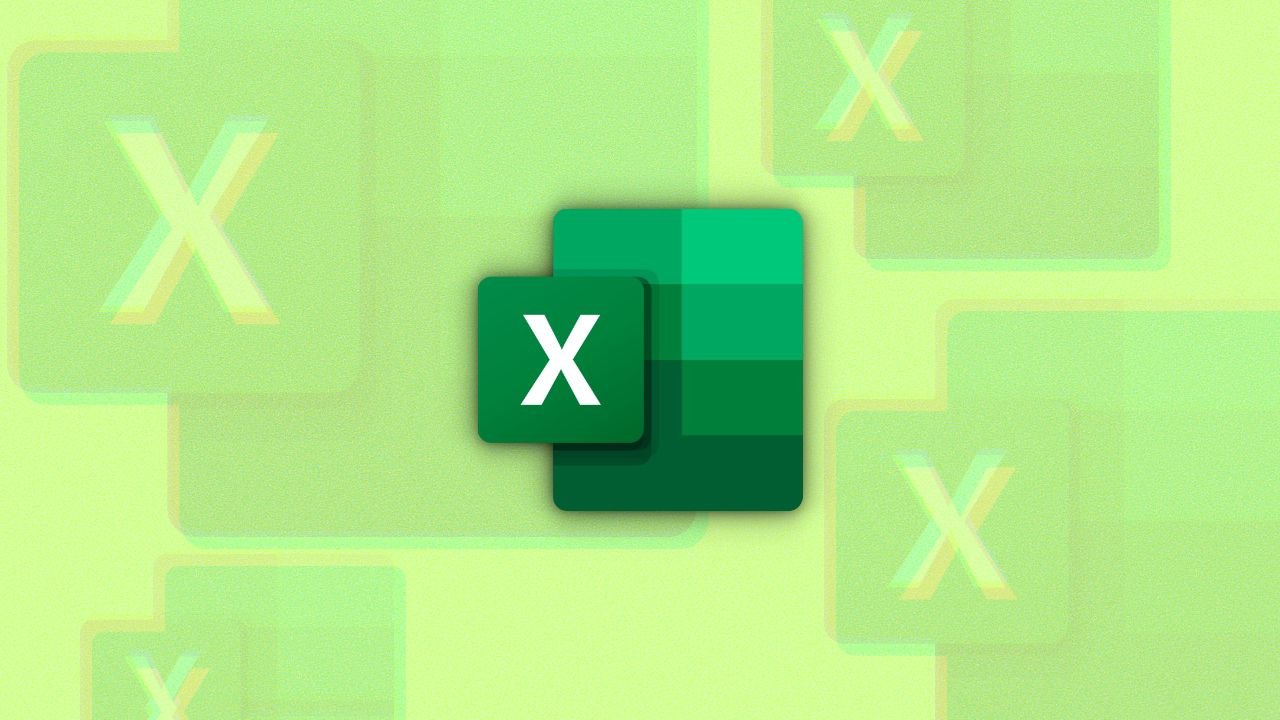
Precisa organizar a visualização de uma planilha? O Excel disponibiliza um recurso para separar e numerar o documento em páginas.
O uso da numeração não é tão comum, mas tem uma função importante para a impressão de documentos: quando uma planilha muito grande é convertida para PDF, o leitor pode errar a divisão dos dados. Nesse caso, a separação por páginas numeradas facilita o processo.
O recurso está disponível nas versões do Excel para macOS e para Windows.
Como inserir número de página no Excel
- Abra qualquer planilha no Excel e clique na aba “Inserir”, no topo da tela;
- Depois, selecione a ferramenta texto e clique em “Cabeçalho e rodapé”;
- Escolha entre adicionar um cabeçalho ou rodapé na planilha;
- O Excel divide as margens em três quadros. Clique sobre cada um para posicionar a numeração no respectivo espaço;
- Depois, no menu superior, clique em “Número de página”. O software passará a inserir a numeração sobre a planilha;
- Os números são exibidos somente no modo para impressão e na visualização de layout de página. Para retornar à formatação tradicional, acesse a aba “Exibir” e clique em “Normal”.
Como remover a numeração da página
- Para desfazer o processo, você só precisa retorne ao menu “Inserir” e clique na seção de cabeçalhos e rodapés;
- Depois, pressione novamente sobre “Número de página” e cancele a formatação.
Como imprimir pelo Excel
Com os números já inseridos, fica mais fácil gerenciar a impressão do arquivo. Você pode usar o comando Ctrl + P (ou Cmd + P, no Mac) para enviá-lo a qualquer impressora conectada.
Também é possível salvar a planilha como PDF e exportar o arquivo final, evitando que outras pessoas editem os dados.
Por fim, se você usa o pacote do Microsoft 365 no cotidiano, vale a pena saber como numerar as páginas do Word ou até os slides do PowerPoint.





